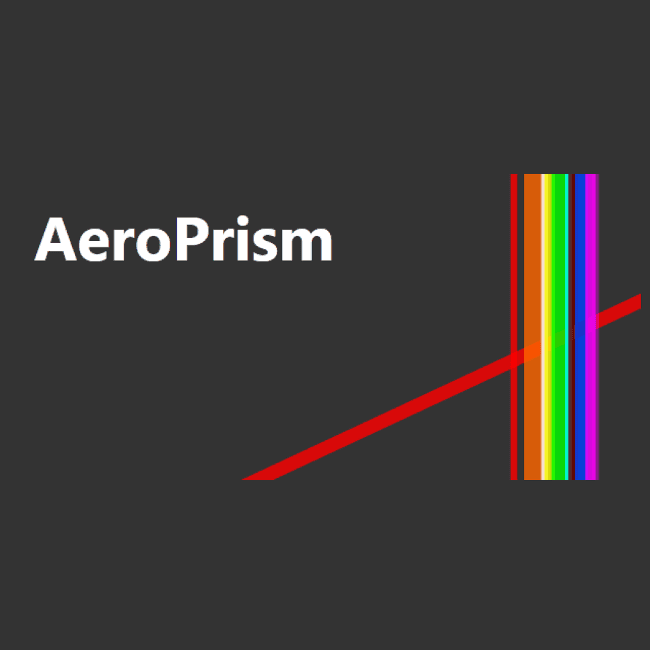
こんにちは、ウインタブ(@WTab8)です。Windowsストアを物色していると、SNS系アプリではTwitterクライアントが一番よく目につきます。私はそもそもTwitterを使いこなせていないのですが、ウインタブを開設してからフォロー、フォロワーが少しづつ増加していて、最近はタイムラインをチェックするのが日課になっています。また、Twitterは情報の流れが非常に早く、電車の運行状況とか、地域の天候とかを調べたいときには非常に便利です。
私がいつも使っているTwitterクライアントはTwitter公式アプリとMevyです。公式アプリの方はTwitterをはじめて間もない人が他の人をフォローしたり、自分をフォローしてくれた人の情報を確認するのに便利で、アカウントを管理しやすくなっています。一方Mevyのほうはタイムラインを高速に流し、素早くリツイートしたり、引用ツイートをしたりするのに便利です。また非公式リツイートは公式アプリだとやりにくいですが、Mevyだと簡単にできます。よって、公式アプリは初心者向け、Mevyはフォロー・フォロワーがある程度の人数いて、タイムラインをチェックしながらほかのユーザーと絡むような、Twitter中上級者向け、と言えると思います。
Twitterクライアントはアプリとして比較的軽量なものが多いので、公式アプリを軸に、いくつかインストールしてみて使いやすいものを選べばいいでしょう。
さて、今回は久しぶりに新しいTwitterクライアントを購入してみました。「Aero Prism」といいます。私はこのアプリを製作した人をフォローしていて、Twitterのタイムライン経由でアプリの存在を知りました。インストールは無料で広告を消すのに500円、アプリのサイズはわずか1MBなので、気軽に試してみることができますね。
1.基本的な使い方
アプリをインストールし、自分が使っているアカウントでログインするとすぐに使えます。
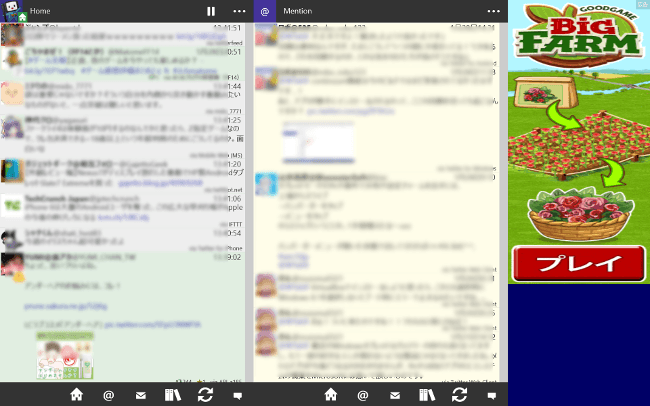
これが横持ち時のデフォルトスタイル。カラムが2つあり、Home(タイムライン)が左側に、メンション(自分のユーザー名がついたツイート)が右側に表示されます。私がフォローしている人のツイートをここで晒すわけにはいかないので、画面は適宜ぼかしております。ご了承ください。

カラムの下にはメニューがあります。左からHome、メンション、ダイレクトメッセージ(DM)、履歴、画面更新、ツイートとなります。履歴は、

タップするとこういうメニューになります。ツイートやユーザーの検索、リストの表示などはここを使うんですね。また、画面下から上にスワイプ(マウスだと画面上の余白部分で右クリック)するとアプリバーが出て、そこから検索したりリストを表示することもできます
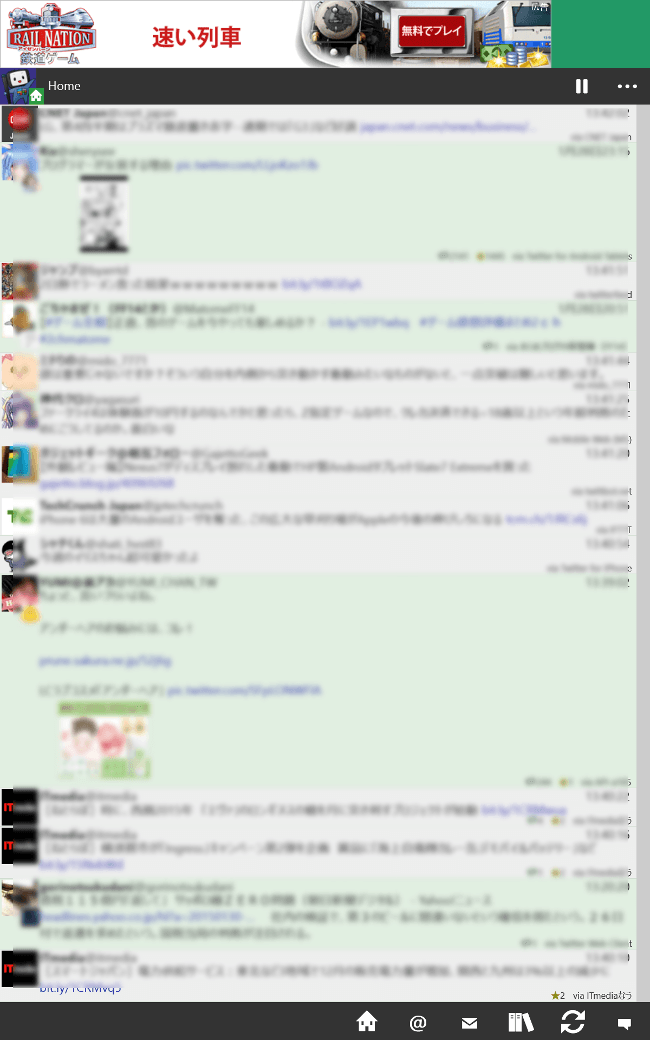
これが縦持ちです。画面をぼかしているのでわかりにくいと思いますが、デフォルトでは1カラムでHomeが表示されます。
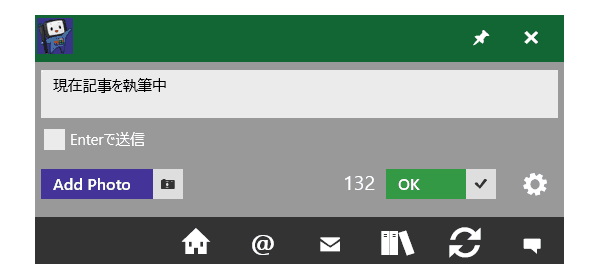
メニューのツイートボタンを押すとツイート用のウインドウが開きます。上の画像で「132」って書いてますけど、これはツイートの制限文字数140字に対してあと何文字入力可能かということを表示するものです。
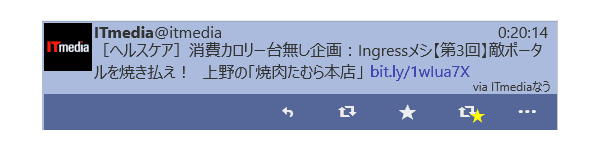
気になるツイートをタップすると上の画像のようにリツートやお気に入り登録ができます。長押しすると、
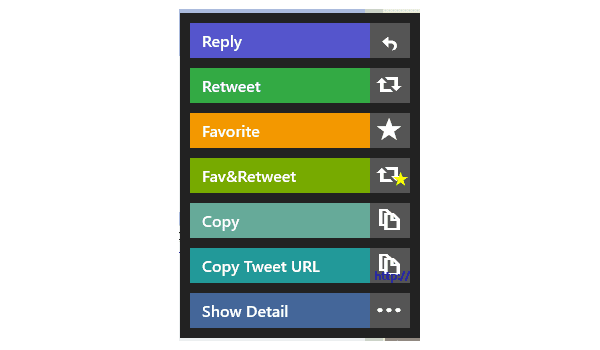
こんなメニューが出ます。お気に入りとリツイートをまとめてできるようになっているのは便利ですね。非公式リツイートはMevyのようには対応していませんが、ツイートの本文やURLをコピーできるようになっているので、割と簡単に引用ツイートとか非公式リツイートはできます。
とりあえず、普通に使うために必要なのはこれくらいですかね。
2.面白い機能とかカスタマイズとか
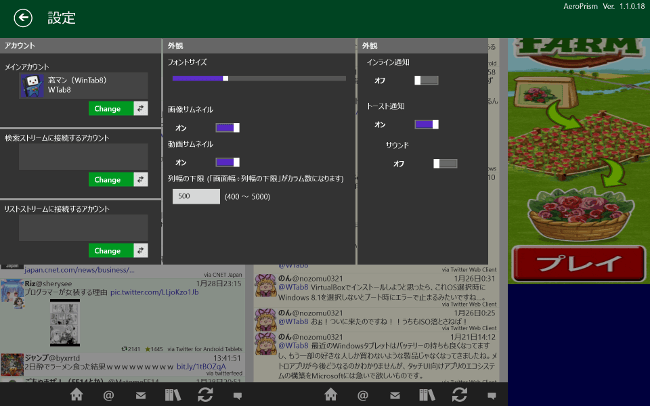
チャーム(画面右端から左にスワイプ)の「設定」から設定画面を出せます。このアプリはマルチアカウントに対応していますが、私はTwitterのアカウントをひとつしか持っていないので試せません。また、面白いのはカラム幅を調整できることなんですが、実は幅の調整だけでなく、カラム幅によってカラム数が変わります。
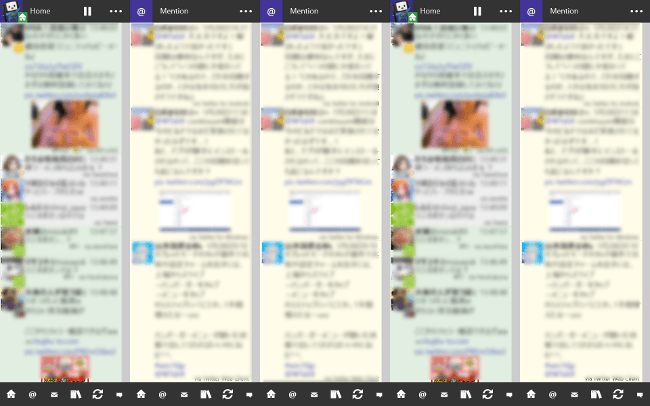
カラム幅を細くして試してみたら、横持ちで5カラムになりました。上に書いたように私はアカウントがひとつしかないので5カラムは不要ですし、そもそもこれって人間の処理能力を超えてるんじゃないか、と。ちなみに縦持ちのときもカラム幅の設定で2カラムとか3カラムにすることが可能です。
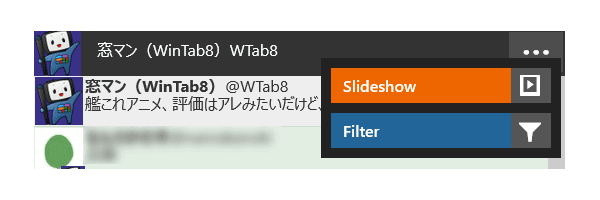
カラム右上の「・・・」ボタンを押すとフィルターとスライドショーという機能を使うことができます。
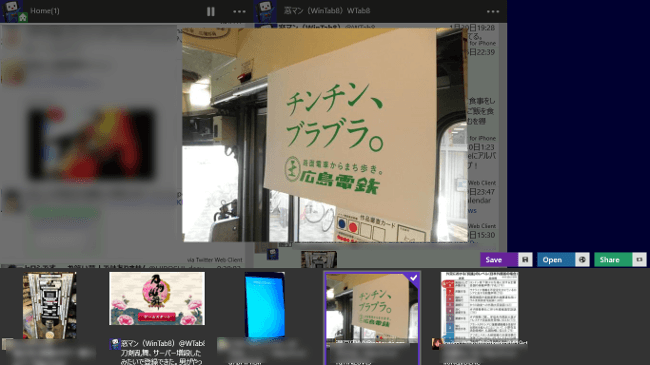
スライドショーはこんな感じです。自分のツイート(リツイート含む)が対象です。私はあまり画像つきのツイートをしてませんし、最近は画像付きのリツイートも多くないみたいなので、少ししか画像が表示されませんでした。
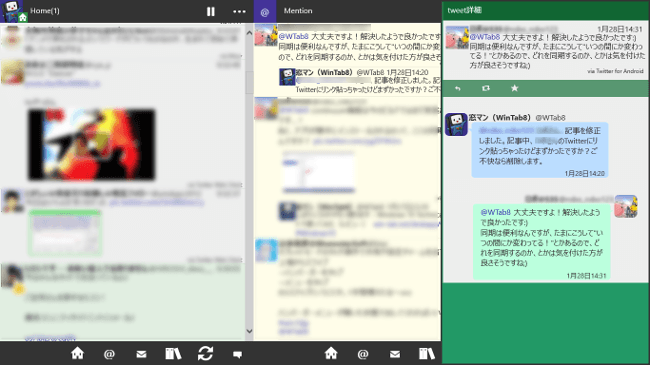
このアプリはツイートやコミュニケーションの詳細表示もできます。Lineみたいな感じで表示されますね。該当のツイートをタップして右下の「・・・」ボタンで表示させる方法と、ツイートを左にスワイプして表示する方法があります。
3.広告を消したらかなり快適に
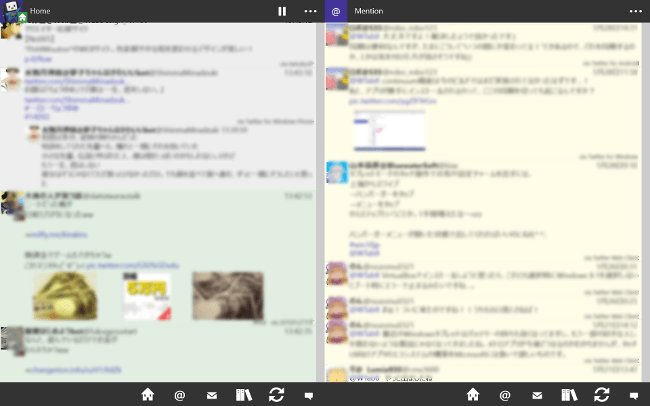
このアプリをいろいろといじっているときに表示される広告がウザかったのと、継続して使う気になったので、500円払って広告を消してみました。そうすると画面表示の面積が拡大してめちゃめちゃ使いやすくなりました。Aero Prismは大手のソフトメーカーの製作ではなく、個人が作ったアプリです。作者とコミュニケーションしたことはありませんけど、おそらく慈善事業で作ったわけじゃないと思います。また、価格も買い切りで500円と、Windowsストアアプリの価格としてはリーズナブルなので、試してみて気に入ったら買いましょう。きっとそういうのがWindowsストアを活性化することにもつながると思います。
Aero Prism、どちらかというとタイムラインがにぎやかな人向けですね。もちろん初心者でも問題なく使えると思います。ただ、個人的には「この人をフォローしよう」と思ってユーザー情報を確認するときには公式アプリのほうが使いやすいと思っています。ユーザー情報が大きく表示されますから。私はもっとたくさんの人をフォローしていくつもりですし、フォロワーさんの確認とかリフォロー(フォローし返す)とかをする頻度がまだまだ高いので、Aero Prismも公式アプリも、そしてMevyも継続して使うことにします。
4.関連リンク
Aero Prism:Windowsストア
※現在、Web版のWindowsストア、WindowsPhoneストアが改装中のため、これまで張っていたリンクが切れてしまいました。そのため、一時的にリンクを解除しております。このアプリをインストールする場合は、直接ストアでアプリ名を検索していただくよう、お願いいたします。




コメント